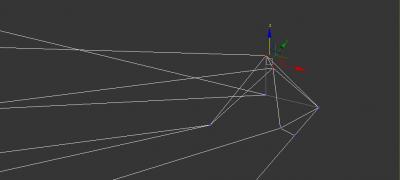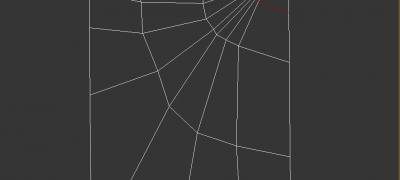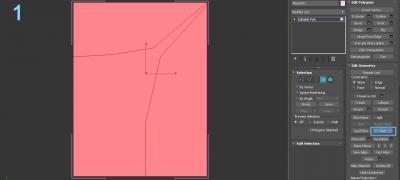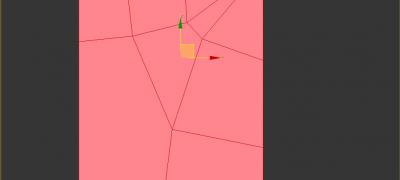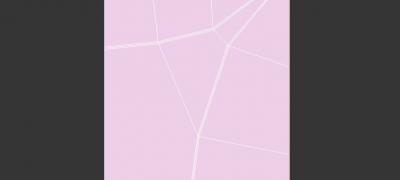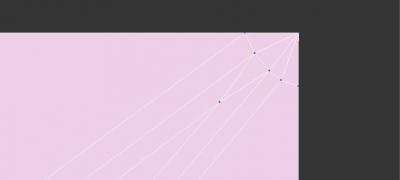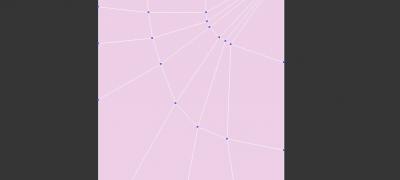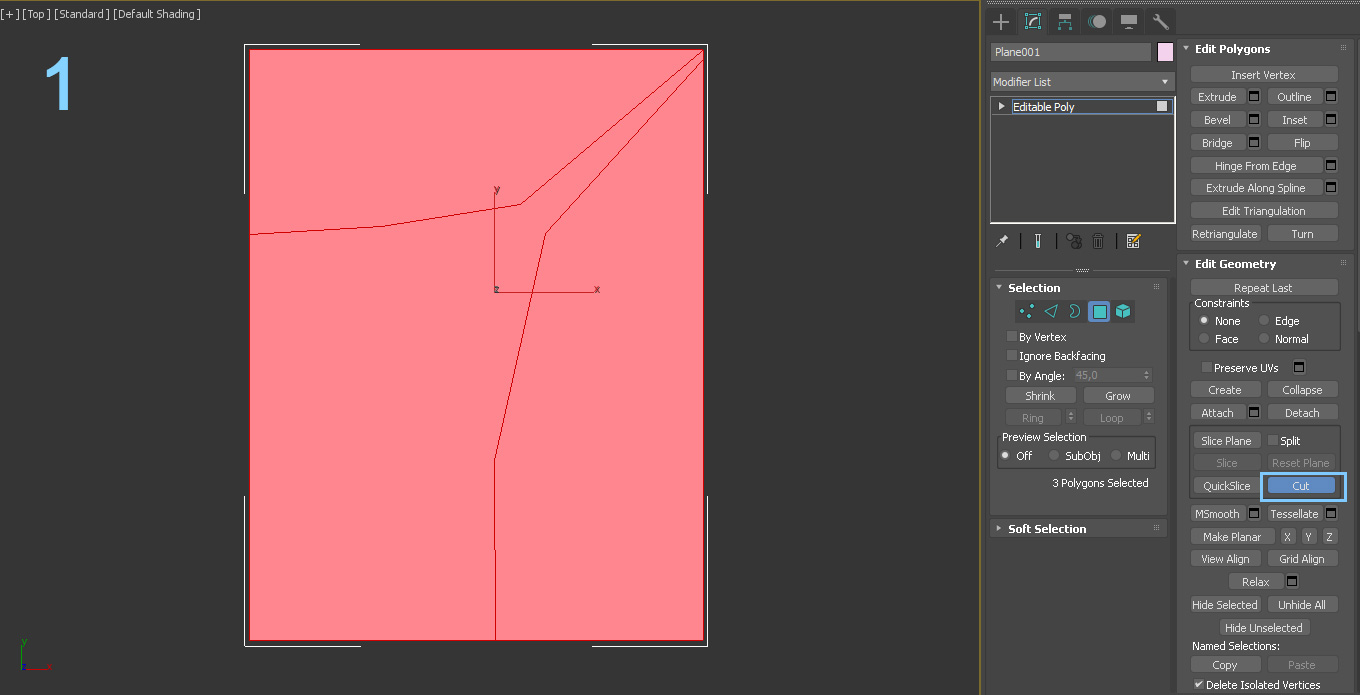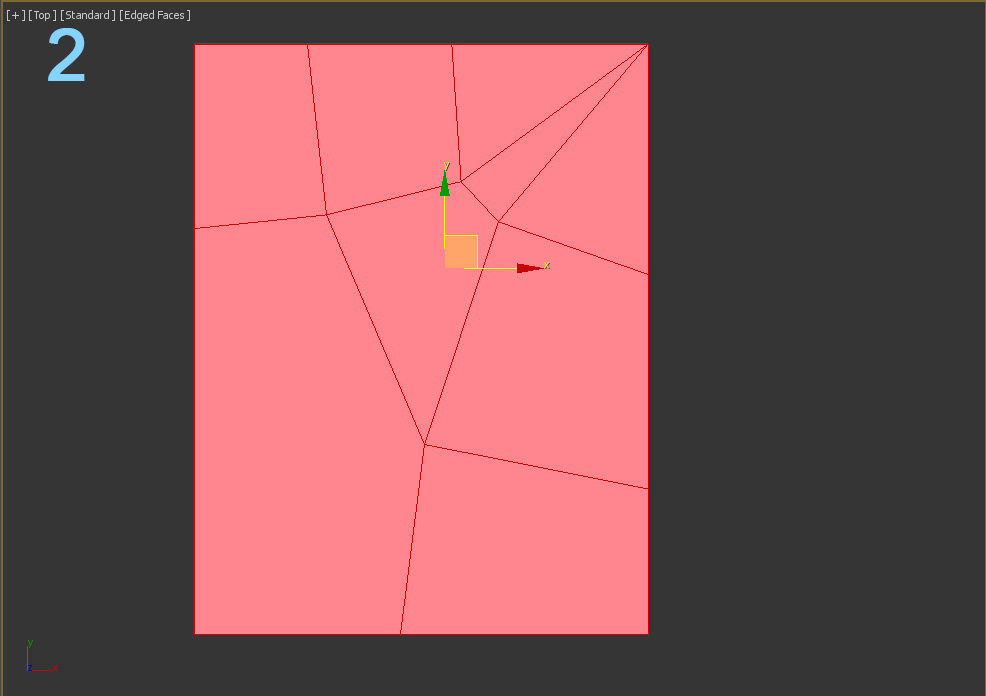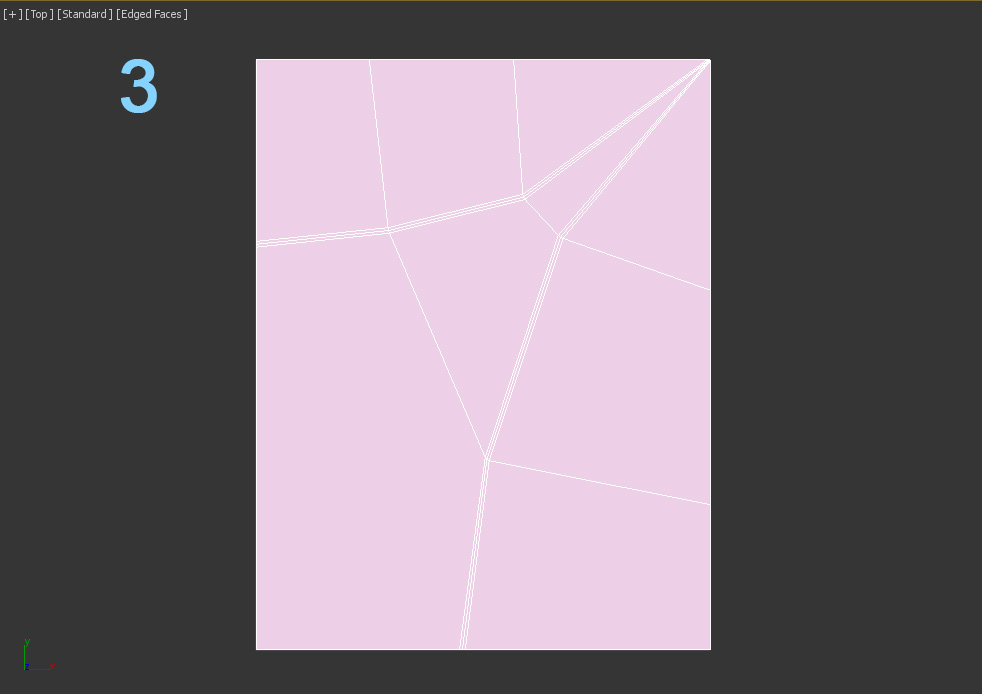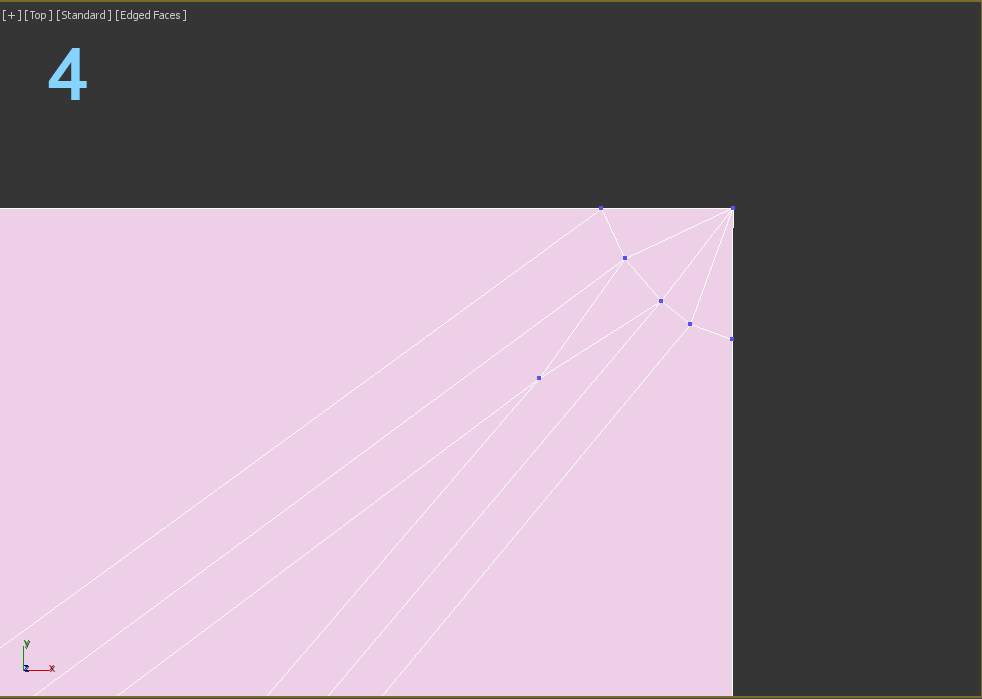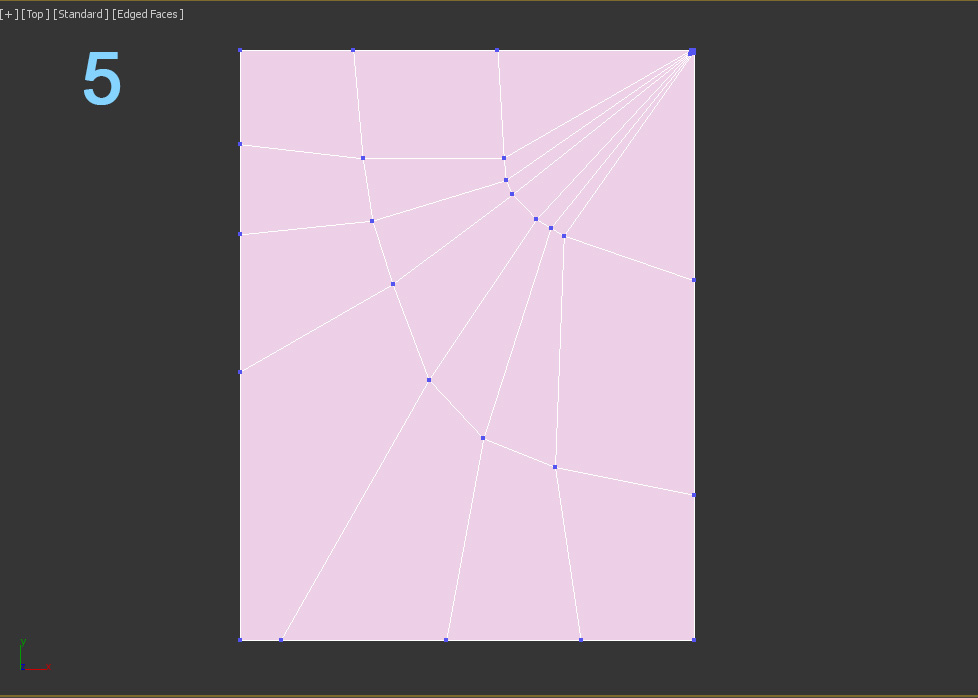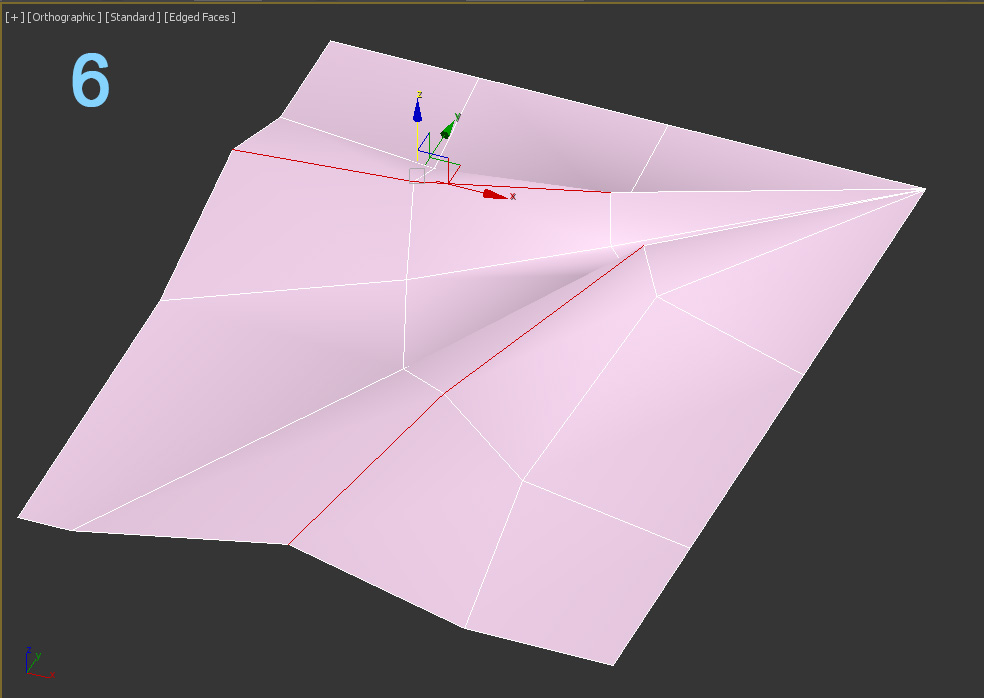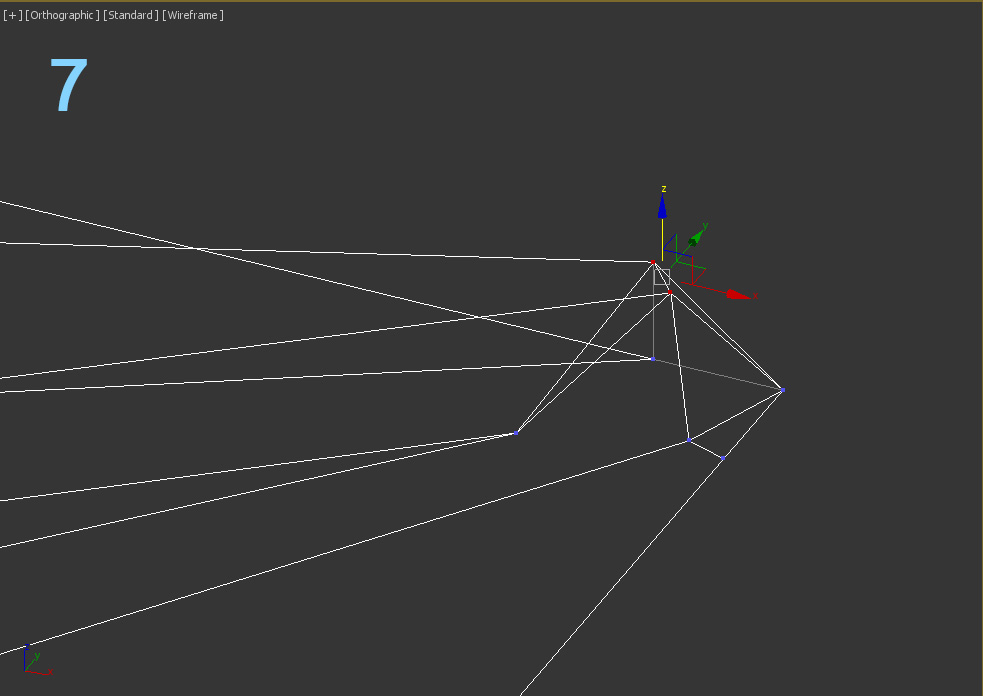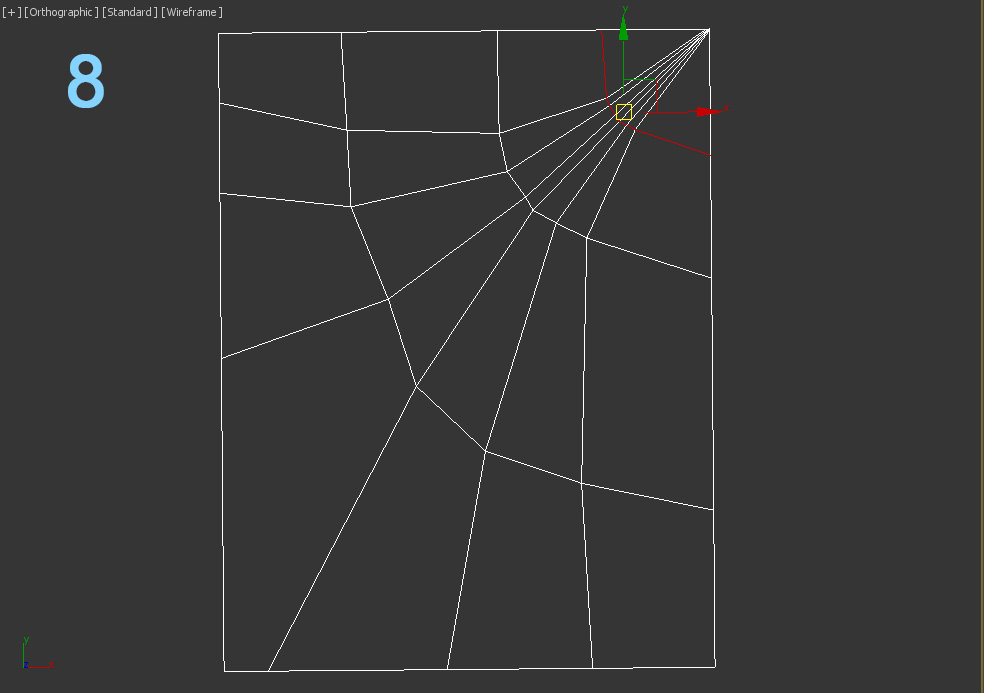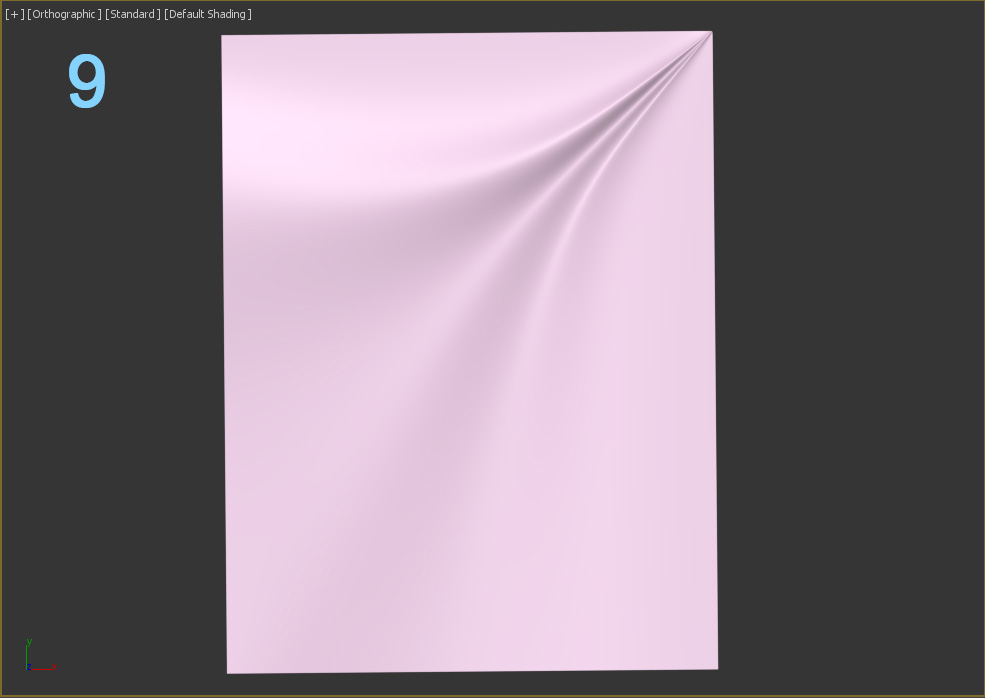Boa noite a todos
Mesmo exercício mesmo a pergunta outro desafio :
Que ferramentas utilizaria para modelar estão jeito ? Trata-se de uma porta com 50 cm x 60 x 3cm...
Vamos modelar ?
????
Cursos e Produtos
Últimos tutoriais
Últimos Downloads
Galeria dos Membros

julioras
Curitiba

new
Belo Horizonte - MG

luis.omar
São Paulo -SP - AC

Antonio
SÃO PAULO/BRASIL - AC

clebercmds
Timbó - SC - SC
COMO MODELAR ESTE OBJETO ? ( 5 )
Oi Anonymumm, tudo bem?
As ferramentas são sempre as mesmas, o lance é colocar as Edges e vértices onde precisa criar os detalhes e este objeto é um bom exemplo.
Veja no passo a passo como inicio com um Plane sem Edges (segments) e uso o Cut para criar as Edges onde preciso fazer os detalhes.
1- O Cut é uma ferramenta chata, tem que ter prática, mas ele te mostra onde vai criar as Edges conforme passa o mouse, então, tem que criar a que precisa sem deixar gerar Edges onde não deveria.
Eu iniciei clicando no canto superior direito, depois dei mais dois cliques para formar o arco de cima, em seguida, fiz a mesma coisa, iniciando do canto superior direito e descendo dando mais dois cliques para formar o arco da direita, como mostra a imagem 1.
2- Não pode deixar aqueles vértices separados no canto superior direito, então, uni os dois com o Collapse, depois, usei o Cut novamente para cortar ao contrário e conectar os primeiros arcos nos vértices de cada um, formando uma teia como mostra a imagem 2.
No final eu verifiquei se não tinha vértices sobrepostos, que é comum com o Cut, selecionei os que encontrei e colapsei para ficar um só.
3- Depois, selecionei as Edges dos dois arcos iniciais e usei o Chamfer para criar uma borda, como mostra a imagem 3, igual fiz no Objeto 1 que postou, pois o efeito é o mesmo.
4- Porém, o Chamfer bagunça os vértices no canto superior direito, onde tem a união dos dois arcos, então, tem que aproximar e arrumar manualmente, como mostra a imagem 4.
5- Depois, é só afastar os vértices de cada lado dos arcos iniciais, como mostra a imagem 5, para eles se abrirem em vez de ficarem bem vincados igual aconteceu no Objeto 1 que postou, pois é a distância entre Edges e vértices que define a suavidade do detalhe.
6- Então, selecionei duas Edges de cada arco, deixando de fora a última que chega no canto superior direito, dai movi elas para cima formando a ondulação, como mostra a imagem 6.
7- Em seguida, aproximei dos vértices do canto superior direito e movi a ponta de cada arco um pouco para cima, como mostra a imagem 7.
8- Eu achei que acabou ficando um pouco solto no canto superior direito, então, para segurar mais e deixar as ondulações mais juntas, selecionei as Edges do canto e usei o Connect para criar um novo Loop de Edges, como mostra a imagem 8.
9- Dai é só aplicar o TurboSmooth com 3 no Interations para ver o resultado.
Abração e tudo de bom.
André Vieira
As ferramentas são sempre as mesmas, o lance é colocar as Edges e vértices onde precisa criar os detalhes e este objeto é um bom exemplo.
Veja no passo a passo como inicio com um Plane sem Edges (segments) e uso o Cut para criar as Edges onde preciso fazer os detalhes.
1- O Cut é uma ferramenta chata, tem que ter prática, mas ele te mostra onde vai criar as Edges conforme passa o mouse, então, tem que criar a que precisa sem deixar gerar Edges onde não deveria.
Eu iniciei clicando no canto superior direito, depois dei mais dois cliques para formar o arco de cima, em seguida, fiz a mesma coisa, iniciando do canto superior direito e descendo dando mais dois cliques para formar o arco da direita, como mostra a imagem 1.
2- Não pode deixar aqueles vértices separados no canto superior direito, então, uni os dois com o Collapse, depois, usei o Cut novamente para cortar ao contrário e conectar os primeiros arcos nos vértices de cada um, formando uma teia como mostra a imagem 2.
No final eu verifiquei se não tinha vértices sobrepostos, que é comum com o Cut, selecionei os que encontrei e colapsei para ficar um só.
3- Depois, selecionei as Edges dos dois arcos iniciais e usei o Chamfer para criar uma borda, como mostra a imagem 3, igual fiz no Objeto 1 que postou, pois o efeito é o mesmo.
4- Porém, o Chamfer bagunça os vértices no canto superior direito, onde tem a união dos dois arcos, então, tem que aproximar e arrumar manualmente, como mostra a imagem 4.
5- Depois, é só afastar os vértices de cada lado dos arcos iniciais, como mostra a imagem 5, para eles se abrirem em vez de ficarem bem vincados igual aconteceu no Objeto 1 que postou, pois é a distância entre Edges e vértices que define a suavidade do detalhe.
6- Então, selecionei duas Edges de cada arco, deixando de fora a última que chega no canto superior direito, dai movi elas para cima formando a ondulação, como mostra a imagem 6.
7- Em seguida, aproximei dos vértices do canto superior direito e movi a ponta de cada arco um pouco para cima, como mostra a imagem 7.
8- Eu achei que acabou ficando um pouco solto no canto superior direito, então, para segurar mais e deixar as ondulações mais juntas, selecionei as Edges do canto e usei o Connect para criar um novo Loop de Edges, como mostra a imagem 8.
9- Dai é só aplicar o TurboSmooth com 3 no Interations para ver o resultado.
Abração e tudo de bom.
André Vieira
Viva André,
Impressionante !
Obrigado vou ja repetir este exercicio....
Impressionante !
Obrigado vou ja repetir este exercicio....
HP Z820 Desktop Workstation : Dual XEON E5-2643 ( 4+4 x 3.30 GHz ) - 64GB RAM 120GB SSD 2TB HDD QUADRO DUAL K4000 3GB GDDR5
Oi Anonymumm, tudo bem?
Espero que tenha dado certo o seu exercício e se tiver qualquer problema é só falar.
Abração e tudo de bom.
André Vieira
Espero que tenha dado certo o seu exercício e se tiver qualquer problema é só falar.
Abração e tudo de bom.
André Vieira